|
Wij gaan beginnen
-Eigenschappen van Materiaal : zet de voorgrondkleur op #ebebeb en zet de achtergrondkleur op #5a2623

1. Open de afbeelding: ‘’Fond_heterogene’’- Venster dupliceren-op deze afbeelding gaan wij werken. Laag maken van de achtergrondlaag= raster 1
2.
Effecten- Insteekfilters – Simple – Blintz
3.
Effecten- Insteekfilters –Unlimited - &<Bkg Designer sf10 I>- Barcode
Generator...
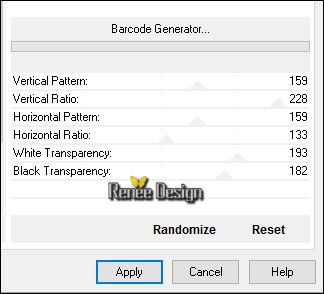
4.
Effecten- Insteekfilters – Medhi – Sorting
Tiles
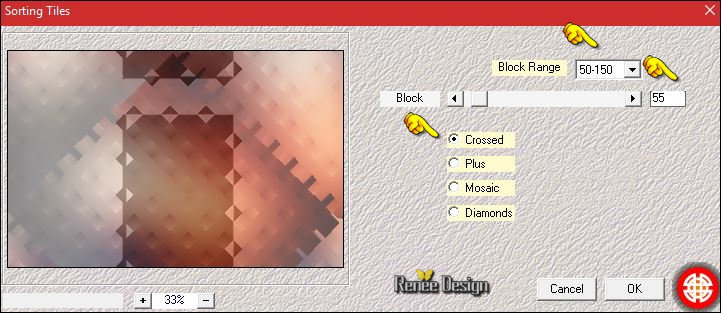
Open het masker in je psp
en neem masker ‘’Ildiko_Mask_Create_2016_05_21_010.jpg’’
5. Lagen- Nieuwe rasterlaag
6. Eigenschappen Voorgrond: zet de voorgrond op zwart
7.
Lagen- Nieuwe maskerlaag uit afbeelding en neem masker

- Lagen- Samenvoegen- Groep samenvoegen
7. Effecten- Insteekfilters – AP Lines Silverling
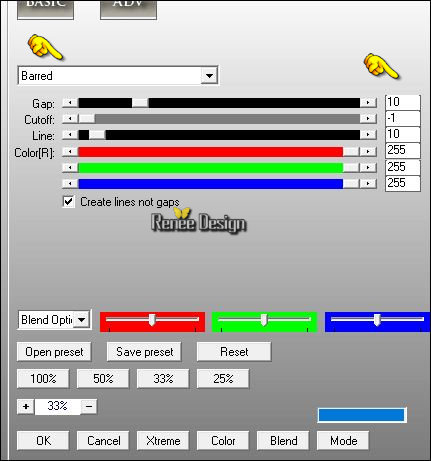
8. Ebenen- Dupliceren
9. Afbeelding- Formaat wijzigen- Verkleinen met 80 % geen vink bij alle lagen
10.
Effecten- Insteekfilters – Toadies –What are you
49/49
- In het lagenpalet: activeer de laag er onder =( Groep - Raster 2)
11. Effecten- Vervormingseffecten-Poolcoördinaten- Rechthoekig naar Polair (vink bij Herhalen)
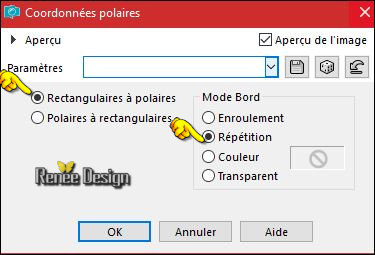
-Terug naar de bovenste laag in het lagenpalet
12. Lagen- Samenvoegen- Omlaag samenvoegen
13. Effecten- 3 D effecten- Slagschaduw met deze instellingen 1/1/100/1 zwart
14. Effecten- Insteekfilters – Andromeda –Perspective
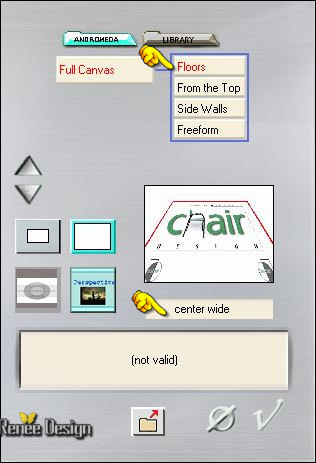
- Herhaal dit filter met dezelfde instellingen
15. Effecten- Afbeeldingseffecten- Verschuiving met deze instellingen H = 0 en V = - 259
16. Lagen- Eigenschappen-zet de mengmodus van deze laag op " Hard Licht "
17. Activeer
de tube ‘’ Renee_tube_revelation’’
- Afbeelding- Formaat wijzigen- Verkleinen met 60%
- Bewerken- Kopiëren- Activeer je werkje- Bewerken-Plakken als nieuwe laag
18.Selectiegereedschap (K) plaats de tube boven tegen de rand aan

19. Effecten- Afbeeldingseffecten- Naadloze herhaling met deze instellingen
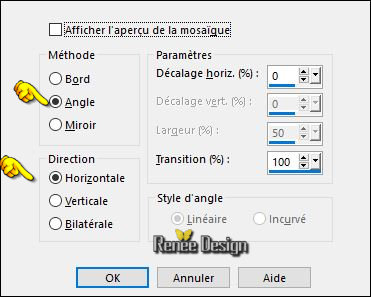
- Eigenschappen van materiaal: zet de voorgrondkleur weer terug op #ebebeb en de achtergrondkleur blijft op #5a2623.
Zet de voorgrond op een zonnestraal verloop met deze instellingen
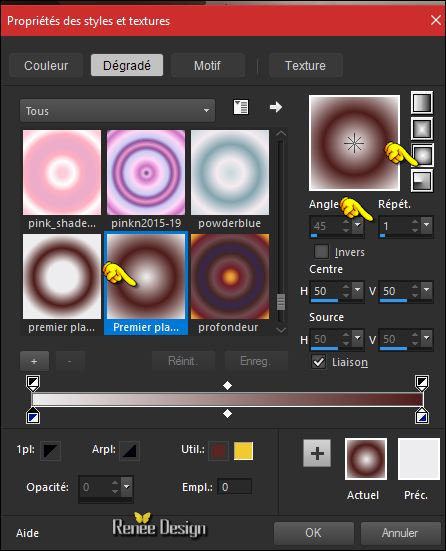
20. Lagen- Nieuwe rasterlaag
21. Gereedschap Vlakvulling: zet de dekking op 60% /Vul de laag met het verloop
22.
Effecten- Insteekfilters – Unlimited – Dcspecial - Book zet op
148/98
23. Effecten- Reflectie -effecten- Roterende spiegel met deze instellingen
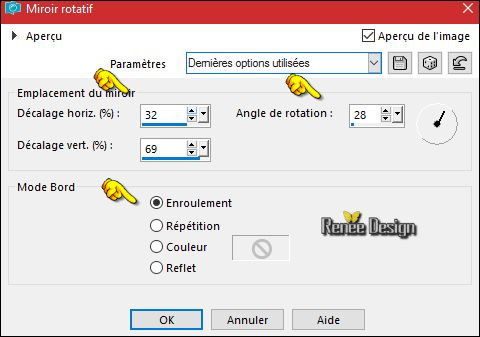
24. Lagen- Dupliceren
25. Afbeelding- Spiegelen (CTRL+B)
- Afbeelding- Omdraaien (CTRL+I)
26.Lagen- Samenvoegen- Omlaag samenvoegen
27.
Effecten- Insteekfilters– Simple – Top left
Mirror
28. Lagen- Schikken- 2 lagen omlaag verplaatsen-komt boven raster 1
29. Effecten- Randeffecten- Accentueren
- Activeer de bovenste laag in het lagenpalet
30. Lagen- Nieuwe rasterlaag
31.
Selecties-Selectie laden/opslaan-selectie laden van af schijf en neem selectie‘’ HÉTÉROGÈNE_1’’
32. Gereedschap Vlakvulling: zet de dekking op 100% –Vul de selectie met de voorgrondkleur #ebebeb
Selecties- Niets selecteren
33. Effecten- Insteekfilters –Xero – Fritillary
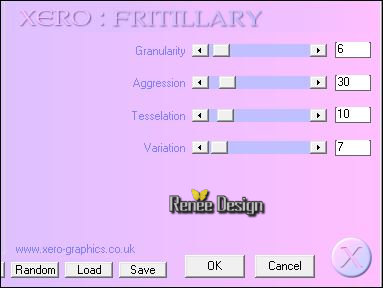
34. Effecten- Randeffecten-Sterker accentueren
35. Activeer
de tube ‘’ Renee_Revelation_Image 1pspimage.png’’
- Bewerken- Kopiëren- Activeer je werkje- Bewerken-Plakken als nieuwe laag
- Plaats links boven
36. Effecten- Insteekfilters –FM Tile Tolls – Blend Emboss met de standaardinstelling
37. Activeer
de tube ‘’ Renee_Revelation_Image 2.pspimage.png’’
- Bewerken- Kopiëren- Activeer je werkje- Bewerken-Plakken als nieuwe laag
38. Effecten- Afbeeldingseffecten- Verschuiving met deze instellingen
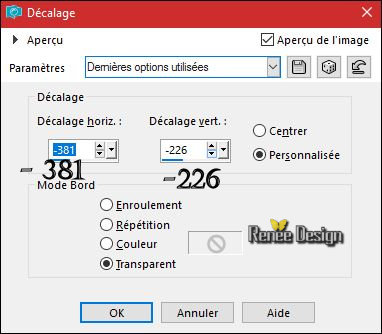
39. Effecten- Insteekfilters – EyeCandy 5 Impact – Perspective
shadow met deze instellingen
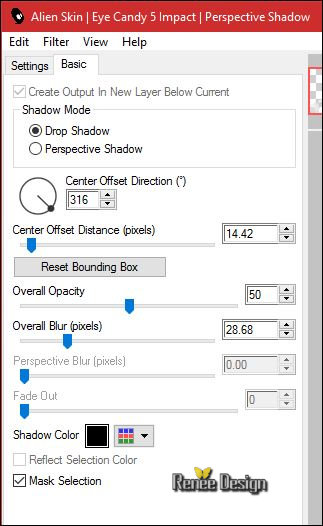
- Herhaal dit filter EyeCandy 5 Impact – Perspective
shadow nog een keer-instellingen staan goed
40. Lagen- Nieuwe rasterlaag
41.
Selecties-(S) Aangepaste selectie-Rechthoek met deze instellingen
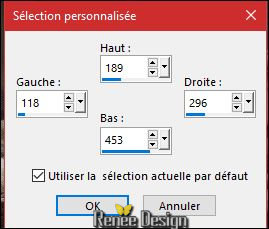
42. Gereedschap Vlakvulling: vul de selectie met de achtergrondkleur #5a2623
43.
Selectie-Wijzigen-Inkrimpen met 3 pixels
43. Gereedschap Vlakvulling: vul de selectie met de voorgrondkleur#ebebeb
44.
Selectie-Wijzigen-Inkrimpen met 3 pixels
45. Effecten- 3 D effecten- Gestanst met deze instellingen-(voorgrondkleur)
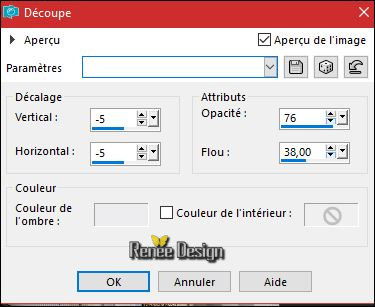
46. Activeer
de tube ‘’Renee_tube_Revelation2’’
- Bewerken- Kopiëren- Activeer je werkje- Bewerken-Plakken in de selectie
Selecties- Niets selecteren
47.
Effecten- Insteekfilters–Flaming Pear en neem de voorinstelling-Preset
‘’heterogene_flood’’-of stel handmatig in met deze kleur #486792
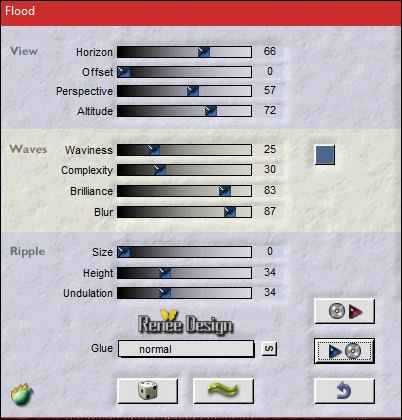
48. Activeer
de tube ‘’ Renee_Revelation_Image 3.pspimage.png’’
Bewerken- Kopiëren- Activeer je werkje- Bewerken-Plakken als nieuwe laag
- Plaats zie grote afbeelding
49. Activeer
de tube ‘’worry_rat ‘’
- Bewerken- Kopiëren- Activeer je werkje- Bewerken-Plakken als nieuwe laag –Plaats links onder
- Eigenschappen Voorgrond: zet de voorgrondkleur op #ffffff
50. Lagen- Nieuwe rasterlaag
51.
Selecties-Selectie laden/opslaan-selectie laden van af schijf en neem selectie‘’ HÉTÉROGÈNE_2’’
52. Gereedschap Vlakvulling: vul de selectie met de voorgrondkleur #ffffff
Selecties- Niets selecteren
53. Activeer
de tube ‘’ Renee_Revelation_Image 4.pspimage.png’’
- Bewerken- Kopiëren- Activeer je werkje- Bewerken-Plakken als nieuwe laag
- Plaats midden boven
54. Activeer
de tube ‘’ Renee_tube_HETEROGENEOUS.pspimage’’
- Afbeelding- Formaat wijzigen- Verkleinen met 65 %
- Bewerken- Kopiëren- Activeer je werkje- Bewerken-Plakken als nieuwe laag
-
Plaats
55. Effecten- Insteekfilters – EyeCandy 5 Impact – Perspective
shadow met deze instellingen
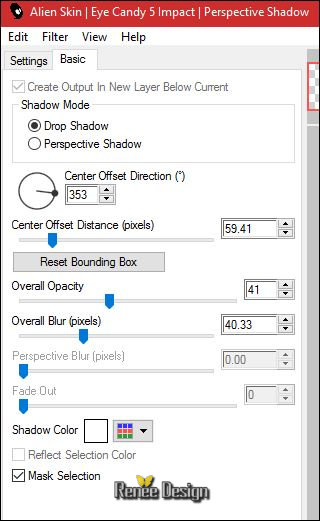
56. Activeer
de tube ‘’ Renee_tube_Revelation-corde.png’’
- Bewerken- Kopiëren- Activeer je werkje- Bewerken-Plakken als nieuwe laag
-
Plaats rechtsonder in de hoek
57.
Lagen- Eigenschappen-zet de mengmodus van deze laag op " Luminantie-Oud "
58. Afbeelding- Randen toevoegen met 1 pixel zwart
59. Afbeelding- Randen toevoegen met deze instellingen- symmetrisch niet aangevinkt #ffffff
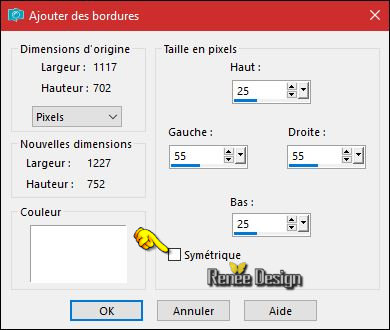
60.
Afbeelding- Randen toevoegen met 1 pixel zwart
61. Afbeelding- Randen toevoegen met 5 pixels #ffffff
62.
Afbeelding- Randen toevoegen met 1 pixel zwart
63.
Afbeelding- Randen toevoegen met 25 pixels #ffffff
64.
Selecties- Alles selecteren
65.
Selecties-Wijzigen- Inkrimpen met 55 pixels
66. Effecten- 3 D effecten- Slagschaduw met deze instellingen
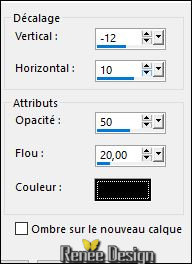
67. Effecten- 3 D effecten- Slagschaduw met deze instellingen
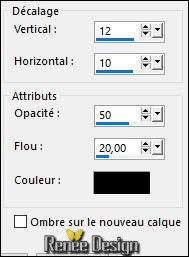
Selecties- Niets selecteren
68. Afbeelding- Formaat wijzigen- Verkleinen met 1005 pixels breedte.
Opslaan als JPG
Ik hoop dat jullie er net zoveel plezier mee hadden als ik met het schrijven van deze les
Renée
Deze les werd door Renée geschreven op 04/02/2017
Uitgave
2017
*
Elke gelijkenis met een andere bestaande les berust op puur toeval
* Vergeet onze vertalers/tubers/testers niet te bedanken die achter de schermen werken.
Bedankt Renée *
*
|